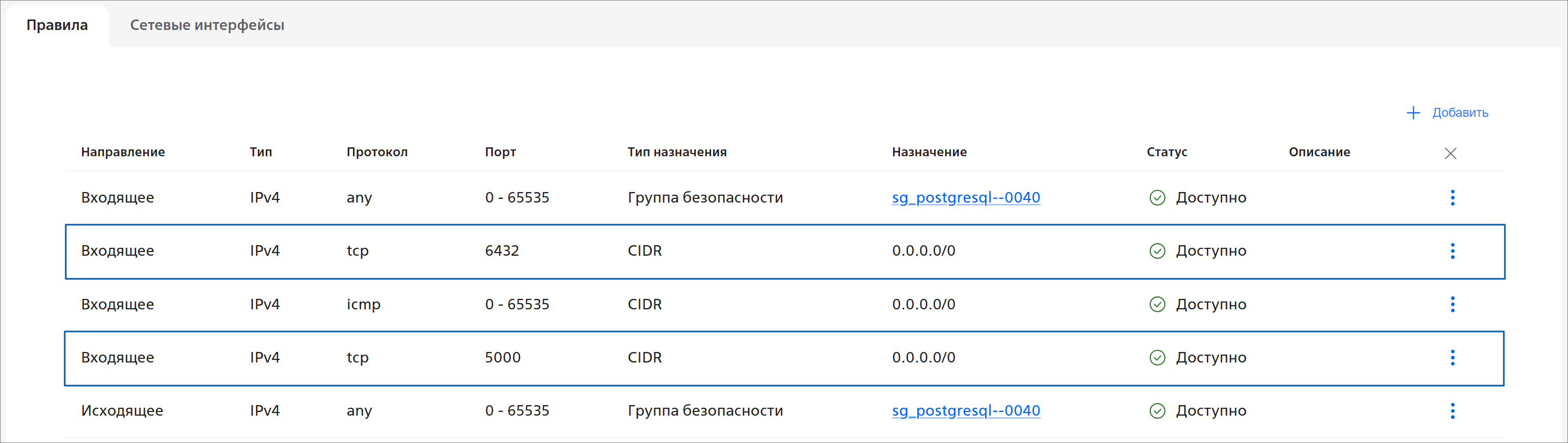Доступ к кластеру PostgreSQL
Важно
Перед подключением убедитесь, что в группе безопасности кластера есть правило, разрешающее входящий трафик для протокола TCP по порту:
- 6432 — для кластера Standalone (1 нода);
5000 — для кластера Patroni (2 и более ноды).
Если в группе безопасности кластера нет такого правила, добавьте его.
IP-адреса
В Managed Service for PostgreSQL используется три типа IP-адресов для подключения к кластеру баз данных:
Виртуальный IP-адрес (VIP) обеспечивает отказоустойчивость и автоматическое переключение между нодами в кластере. VIP в Managed Service for PostgreSQL ведёт к внутреннему IP-адресу ноды. Если нода, к которой привязан VIP, выходит из строя или удалена, VIP автоматически перемещается на другую ноду-реплику, минимизируя время простоя сервиса.
VIP используется только в многонодовом кластере.
Публичный IP-адрес используется для подключения к базе данных из внешних сетей, которые находятся за пределами облачной сети T1 Облако. Это необходимо для удалённой работы разработчиков, внешних приложений или сторонних сервисов, которым требуется доступ к базе данных. Публичный IP-адрес в Managed Service for PostgreSQL ведёт к VIP.
Публичный IP-адрес следует использовать с осторожностью, обязательно применяя соответствующие меры безопасности, такие как VPN, шифрование на уровне транспорта (SSL/TLS), белые списки IP-адресов и прочее.
Внутренние IP-адреса нод кластера используются для коммуникации между нодами кластера, а также для подключений клиентских приложений, которые работают внутри облачной сети T1 Облако. Они предоставляют приватные и безопасные подключения, минимизируя риск несанкционированного доступа извне.
Кластер Standalone (1 нода)
Подключение без TLS
Подключение без TLS возможно, если при создании кластера не был активирован переключатель Разрешить только TLS подключения.
Чтобы подключиться к базе данных в кластере Standalone:
- В главном меню портала перейдите в раздел Ресурсы → Базы данных → Managed Service for PostgreSQL.
- Нажмите на строку с нужным кластером.
- Скопируйте нужный IP-адрес:
- Внутренний IP-адрес указан на вкладке Ноды;
- Публичный IP-адрес указан на вкладках Информация и Ноды.
Нажмите на кнопку Подключиться в правом верхнем углу. Откроется пример команды для подключения к БД.
- Скопируйте пример команды для подключения к БД и измените значения параметров:
- host — IP-адрес, выбранный на шаге 3;
- sslmode — режим шифрования. Замените require на disable, чтобы не использовать SSL для защиты соединения с базой данных;
- dbname — название нужной БД (можно посмотреть на вкладке Базы данных);
- user — логин пользователя БД (можно посмотреть на вкладке Пользователи).
- Используйте отредактированную команду в любом ПО для работы с БД (pgAdmin, DBeaver).
Пример команды:
Подключение с TLS
Чтобы подключиться к базе данных в кластере Standalone:
В главном меню портала перейдите в раздел Ресурсы → Базы данных → Managed Service for PostgreSQL.
Нажмите на строку с нужным кластером.
Скопируйте нужный IP-адрес:
Внутренний IP-адрес указан на вкладке Ноды;
Публичный IP-адрес указан на вкладках Информация и Ноды.
Нажмите на кнопку Подключиться в правом верхнем углу. Откроется пример команды для подключения к БД.
Скопируйте пример команды для подключения к БД и измените значения параметров:
host — IP-адрес, выбранный на шаге 3;
dbname — название нужной БД (можно посмотреть на вкладке Базы данных);
user — логин пользователя БД (можно посмотреть на вкладке Пользователи).
- Используйте отредактированную команду в любом ПО для работы с БД (pgAdmin, DBeaver).
Пример команды:
Кластер Patroni (2 и более ноды)
Подключение без TLS
Подключение без TLS возможно, если при создании кластера не был активирован переключатель Разрешить только TLS подключения.
Чтобы подключиться к базе данных в кластере Patroni:
- В главном меню портала перейдите в раздел Ресурсы → Базы данных → Managed Service for PostgreSQL.
- Нажмите на строку с нужным кластером.
- Скопируйте нужный IP-адрес:
- Внутренний IP-адрес указан на вкладке Ноды;
- Публичный IP-адрес указан на вкладке Информация;
- Виртуальный IP-адрес указан на вкладке Информация.
- Нажмите на кнопку Подключиться в правом верхнем углу. Откроется пример команды для подключения к БД.
- Скопируйте пример команды для подключения к БД и измените значения параметров:
- host — IP-адрес, выбранный на шаге 3;
- sslmode — режим шифрования. Замените require на disable, чтобы не использовать SSL для защиты соединения с базой данных;
- dbname — название нужной БД (можно посмотреть на вкладке Базы данных);
- user — логин пользователя БД (можно посмотреть на вкладке Пользователи).
- Используйте отредактированную команду в любом ПО для работы с БД (pgAdmin, DBeaver).
Пример команды:
Подключение с TLS
Чтобы подключиться к базе данных в кластере Patroni:
В главном меню портала перейдите в раздел Ресурсы → Базы данных → Managed Service for PostgreSQL.
Нажмите на строку с нужным кластером.
Скопируйте нужный IP-адрес:
Внутренний IP-адрес указан на вкладке Ноды;
Публичный IP-адрес указан на вкладке Информация;
Виртуальный IP-адрес указан на вкладке Информация.
Нажмите на кнопку Подключиться в правом верхнем углу. Откроется пример команды для подключения к БД.
Скопируйте пример команды для подключения к БД и измените значения параметров:
host — IP-адрес, выбранный на шаге 3. Рекомендуется использовать Виртуальный IP-адрес для отказоустойчивости;
- dbname — название нужной БД (можно посмотреть на вкладке Базы данных);
user — логин пользователя БД (можно посмотреть на вкладке Пользователи).
- Используйте отредактированную команду в любом ПО для работы с БД (pgAdmin, DBeaver).
Пример команды: